Wie ändere ich die Position der Seitenleiste in Google Chrome?
Wie passt man die Seitenleistenposition in Google Chrome an? Benutzer, die die Seitenleiste von Google Chrome verwendet haben, sollten wissen, dass sie standardmäßig auf der rechten Seite von Google Chrome angezeigt wird. Benutzer können über die Seitenleiste verschiedene Vorgänge auf Registerkarten ausführen. Verschiedene Benutzer haben unterschiedliche Gewohnheiten. Einige Benutzer sind es eher gewohnt, die Seitenleiste auf der linken Seite festzulegen, sodass sie die Position der Seitenleiste mit ein paar einfachen Schritten ändern können. Heute zeigt Ihnen der Editor anhand einer grafischen Anleitung, wie Sie die Position der Seitenleiste in Google Chrome ändern. Schauen Sie sich die einzelnen Schritte an.
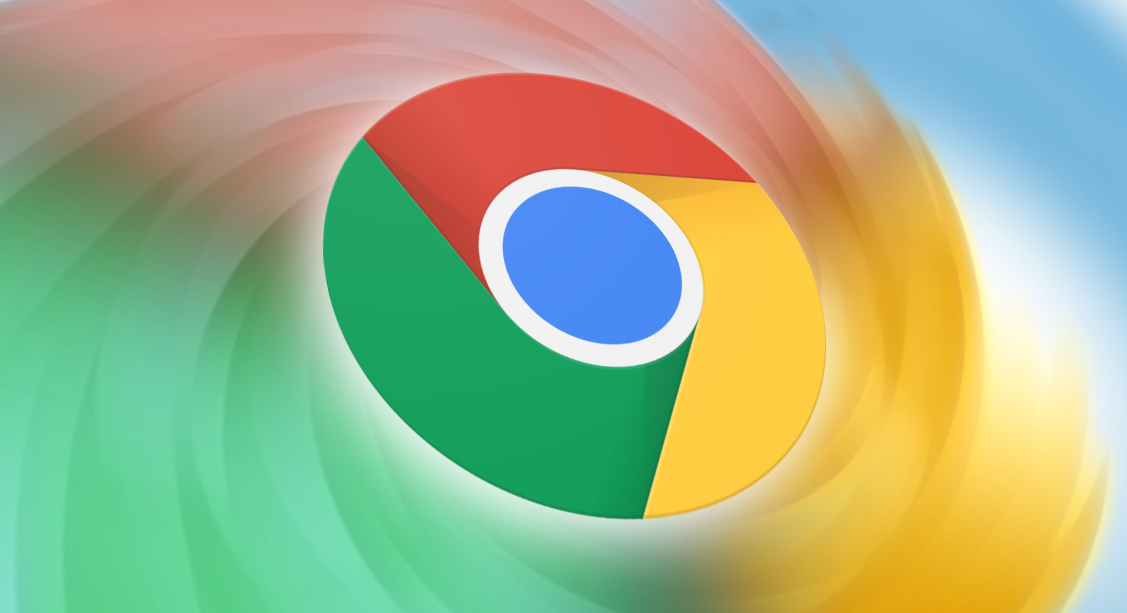
Bild- und Text-Tutorial zum Ändern der Seitenleistenposition in Google Chrome
1 Wenn Sie auf die Seitenleiste in der oberen rechten Ecke klicken, wird das Seitenleistenfenster im rechten Fenster angezeigt (wie im Bild gezeigt). ) ).
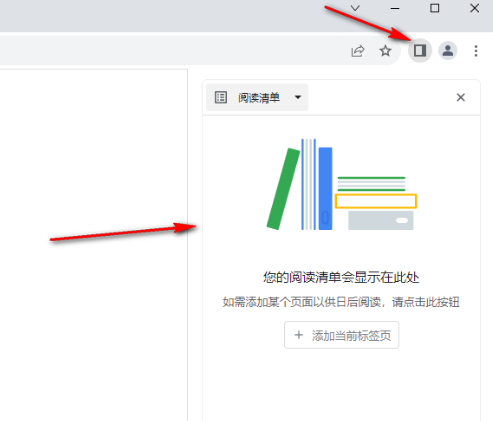
2. Klicken Sie dazu auf das Symbol mit den drei Punkten in der oberen rechten Ecke und wählen Sie in der Dropdown-Option, die sich öffnet, die Option [Einstellungen] aus (wie im Bild gezeigt).
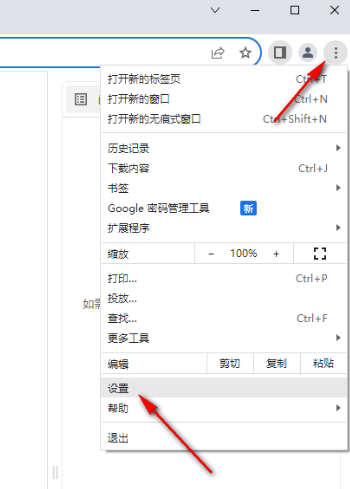
3. Klicken Sie dann auf der linken Seite der Einstellungsseite auf die Option [Darstellung], um sie zu öffnen, und nehmen Sie auf der Seite mit den Darstellungseinstellungen Einstellungen vor (wie im Bild gezeigt).
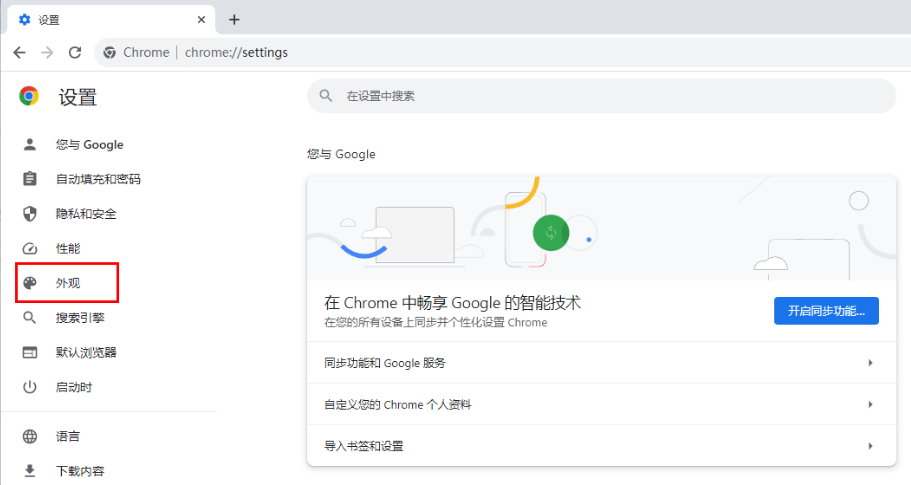
4. Aktivieren Sie auf der angezeigten Darstellungsseite die Option [Links anzeigen] unter [Seitenleiste]. Die linke Seite des Seitenleistensymbols in der oberen rechten Ecke wird dann schwarz (wie im Bild gezeigt).
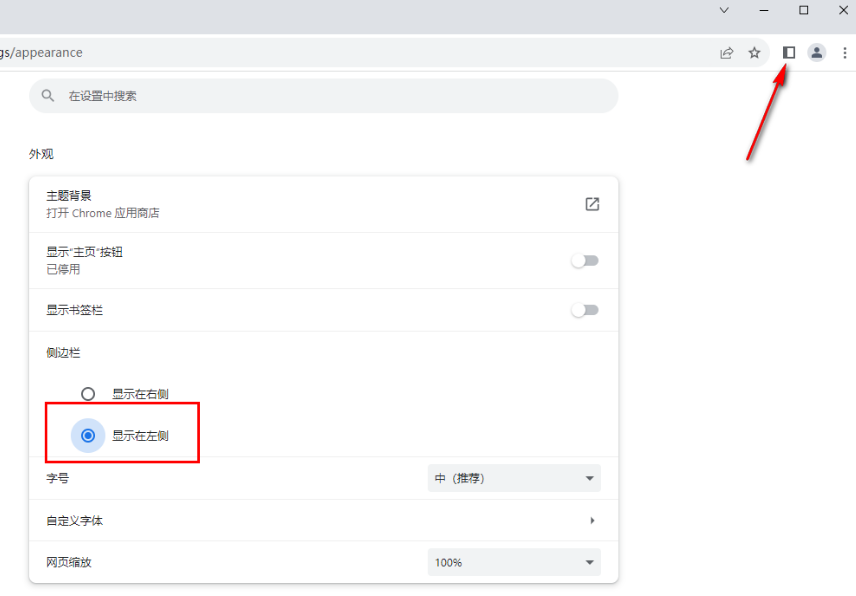
5. Klicken Sie anschließend auf die Seitenleiste oben rechts, dann wird das Seitenleistenfenster im linken Fenster angezeigt und Sie können Registerkarten hinzufügen (wie im Bild gezeigt).
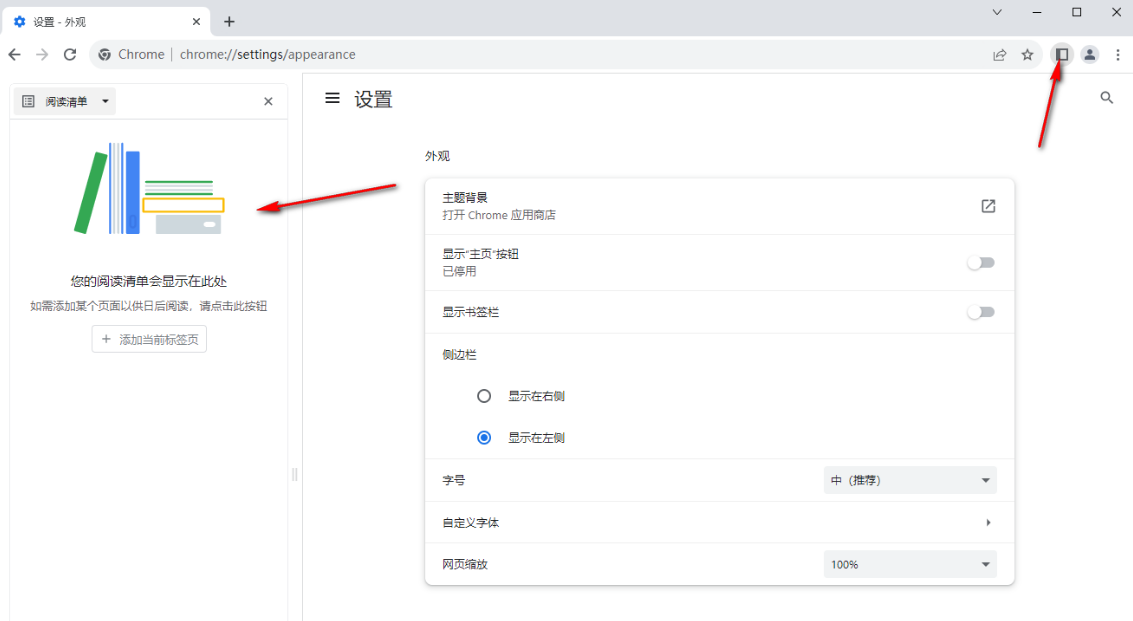
Das obige ist der detaillierte Inhalt vonWie ändere ich die Position der Seitenleiste in Google Chrome?. Für weitere Informationen folgen Sie bitte anderen verwandten Artikeln auf der PHP chinesischen Website!

Heiße KI -Werkzeuge

Undresser.AI Undress
KI-gestützte App zum Erstellen realistischer Aktfotos

AI Clothes Remover
Online-KI-Tool zum Entfernen von Kleidung aus Fotos.

Undress AI Tool
Ausziehbilder kostenlos

Clothoff.io
KI-Kleiderentferner

Video Face Swap
Tauschen Sie Gesichter in jedem Video mühelos mit unserem völlig kostenlosen KI-Gesichtstausch-Tool aus!

Heißer Artikel

Heiße Werkzeuge

Notepad++7.3.1
Einfach zu bedienender und kostenloser Code-Editor

SublimeText3 chinesische Version
Chinesische Version, sehr einfach zu bedienen

Senden Sie Studio 13.0.1
Leistungsstarke integrierte PHP-Entwicklungsumgebung

Dreamweaver CS6
Visuelle Webentwicklungstools

SublimeText3 Mac-Version
Codebearbeitungssoftware auf Gottesniveau (SublimeText3)

Heiße Themen
 1664
1664
 14
14
 1423
1423
 52
52
 1321
1321
 25
25
 1269
1269
 29
29
 1249
1249
 24
24
 Vergleich von Microsoft Edge und Google Chrome: The Ultimate Browser Showdown
Apr 21, 2025 am 09:10 AM
Vergleich von Microsoft Edge und Google Chrome: The Ultimate Browser Showdown
Apr 21, 2025 am 09:10 AM
Google Chrome belegt den beliebtesten Browsermarkt mit der höchsten Nutzungsrate für Computer und mobile Geräte. Und Microsoft Edge ist auf Windows-Systemen vorinstalliert und finden Sie auf fast allen Windows-Geräten. In diesem Artikel wird die Hauptunterschiede zwischen den beiden Browsern eingehend analysiert, damit Sie kluge Entscheidungen treffen können. Gesamtvergleich Microsoft Edge: Windows-Geräte sind vorinstalliert. Schneller als Internet Explorer machen. Als Windows -Anwendungen und Webanwendungen ist es stabiler. Unterstützt mehr Bildschirmprojektionsgeräte durch die DLNA- und Miracast -Protokolle. Unterstützung
 So verwalten die Chrome Autofill -Einstellungen
Apr 18, 2025 am 09:02 AM
So verwalten die Chrome Autofill -Einstellungen
Apr 18, 2025 am 09:02 AM
In diesem Leitfaden wird erläutert, wie die automatische Funktion von Chrome, einschließlich Aktivierung, Deaktivieren, Bearbeiten und Löschen von gespeicherten Daten, verwaltet wird. Aktivierung von Chrome Autofill Aktivieren Sie die Autofill für Adressen und Zahlungsinformationen in Chrome schnell: Öffnen Sie Chrome und klicken Sie auf TH
 Machen Sie den Switch: So erhalten Sie Chrome unter Windows 11
Apr 17, 2025 pm 03:36 PM
Machen Sie den Switch: So erhalten Sie Chrome unter Windows 11
Apr 17, 2025 pm 03:36 PM
In diesem Handbuch wird erläutert, wie Sie Google Chrome unter Windows 11 installieren und als Standardbrowser festlegen. Windows 11 enthält Edge, ein Browser ähnlich wie Chrome. Wenn Sie jedoch Chrome bevorzugen, erhalten Sie hier: Herunterladen von Google Chrome unter Windows 11:
 Unsere Lieblings -Opern -Plugins von 2025
Apr 22, 2025 am 10:03 AM
Unsere Lieblings -Opern -Plugins von 2025
Apr 22, 2025 am 10:03 AM
Verbessern Sie Ihren Opernbrowser mit diesen wesentlichen Erweiterungen In diesem Artikel werden mehrere leistungsstarke Opera -Browser -Erweiterungen untersucht, die Ihre Produktivität steigern und Ihre Online -Erfahrung verbessern sollen. Lassen Sie uns einige wichtige Optionen eintauchen: 1.. Rücken Sie Ihr FAC zurück
 So aktivieren Sie Cookies in Ihrem Browser
Apr 19, 2025 am 09:12 AM
So aktivieren Sie Cookies in Ihrem Browser
Apr 19, 2025 am 09:12 AM
Diese Anleitung zeigt, wie Sie Cookies in beliebten Webbrowsern aktivieren: Chrome, Firefox, Edge und Safari. Der Prozess ist in den meisten anderen Browsern ähnlich. Kekse in Chrom aktivieren Chrom verarbeitet Cookies identisch auf Android, Desktop und iOS (wo t
 8 Nützliche Safari -Erweiterungen im Jahr 2025, um es zu versuchen
Apr 27, 2025 am 09:12 AM
8 Nützliche Safari -Erweiterungen im Jahr 2025, um es zu versuchen
Apr 27, 2025 am 09:12 AM
Empfohlene praktische Erweiterungen des Safari -Browsers: Verbesserung der Effizienz und Erfahrung In diesem Artikel wird mehrere hervorragende Safari -Browser -Erweiterungen empfohlen, um die Effizienz zu verbessern und Ihre Erfahrung zu verbessern. 1. Gutschein Artefakt: Honig Vorteil: Leicht zu durchsuchen Gutscheine, die auf mehr als 30.000 Websites unterstützt werden Automatisch Gutscheine anwenden Mangel: Die meisten Gutscheine sind nur in den USA erhältlich Honey erleichtert es einfach, Gutscheine zu finden und anzuwenden, ohne vor dem Einkaufen suchen zu müssen. Schalten Sie Honig einfach mit einem Klick ein, um verfügbare Gutscheine anzuzeigen. Unterstützt viele bekannte Kaufleute wie Macy's, Bloomingdale, Ebay und Sears und zeigt die Gültigkeitszeitinformationen des Gutscheins an. Honig bietet auch einen Belohnungsmechanismus, um zuzulassen
 8 Suchmaschinen, um es 2025 zu versuchen
Apr 25, 2025 am 09:03 AM
8 Suchmaschinen, um es 2025 zu versuchen
Apr 25, 2025 am 09:03 AM
Dieser Artikel überprüft mehrere Suchmaschinen und zeigt ihre Stärken und Schwächen hervor. Erforschen wir jeden: Duckduckgo -Suche Profis: Datenschutzbezogene (keine Benutzerverfolgung), schnelle Suchanfragen, optionales einmonatiges Suchfenster. Nachteile: undatierte Suche resu
 22 unserer Lieblings -Chromerweiterungen für Chromebooks
Apr 24, 2025 am 09:02 AM
22 unserer Lieblings -Chromerweiterungen für Chromebooks
Apr 24, 2025 am 09:02 AM
Empfohlene wesentliche Chromebook -Erweiterungen: Verbesserung der Effizienz und Verbesserung der Funktionen! In diesem Artikel werden sieben wesentliche Chromebook -Erweiterungen empfohlen, um die Effizienz zu verbessern und Funktionen zu verbessern. 1. E -Mail -Management -Tool: Checker Plus für Google Mail Vorteile: Sie können E -Mails verwalten, ohne Google Mail zu öffnen. Unterstützung nicht stören den Modus; Benutzerdefinierte Einstellungen. Nachteile: Kein Chrom-integriertes Programm; Es muss automatische Google -Updates ermöglichen. Verknüpfungen funktionieren möglicherweise nicht wie erwartet. Mit Millionen von Benutzern und fast Fünf-Sterne-Lob ist Checker Plus der perfekte Google Mail-Begleiter für Chrome. Es zeigt die Anzahl der ungelesenen Nachrichten in Echtzeit an. Klicken Sie auf, um alle Nachrichten anzuzeigen




